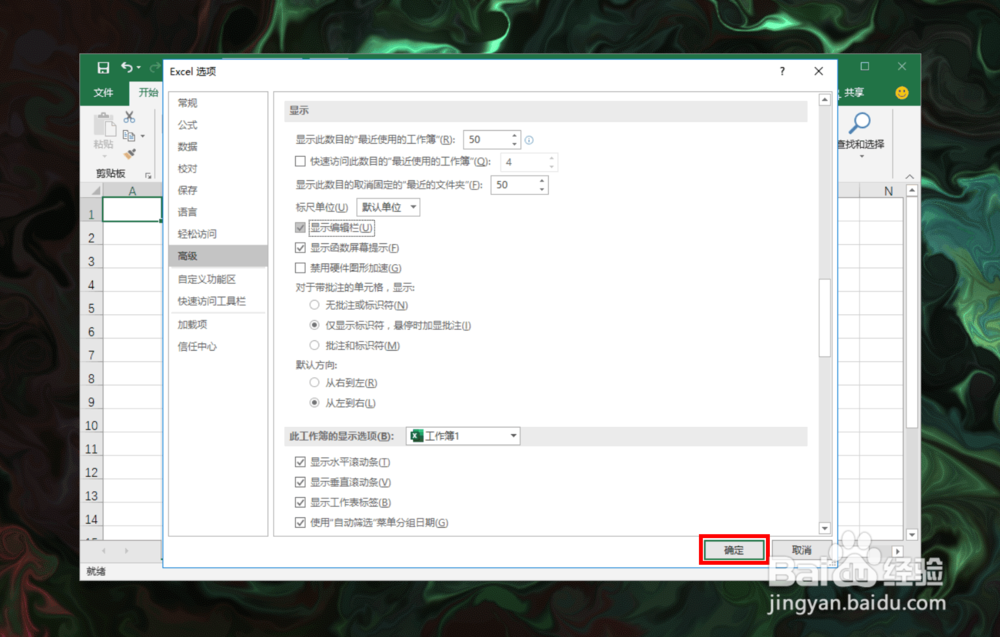1、打开Excel软件,开启并进入到编辑栏输入框不见了文档之中。

2、在软件顶部菜单栏中点击文件菜单,打开文件设置选项。
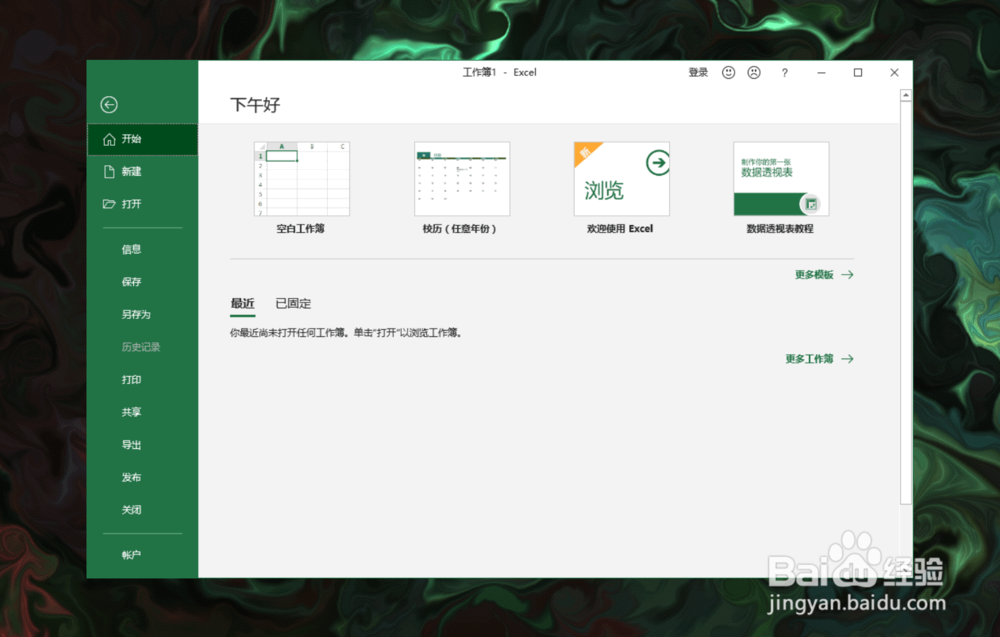
3、在左侧菜单中点击选项,打开并进入到Excel选项设置。
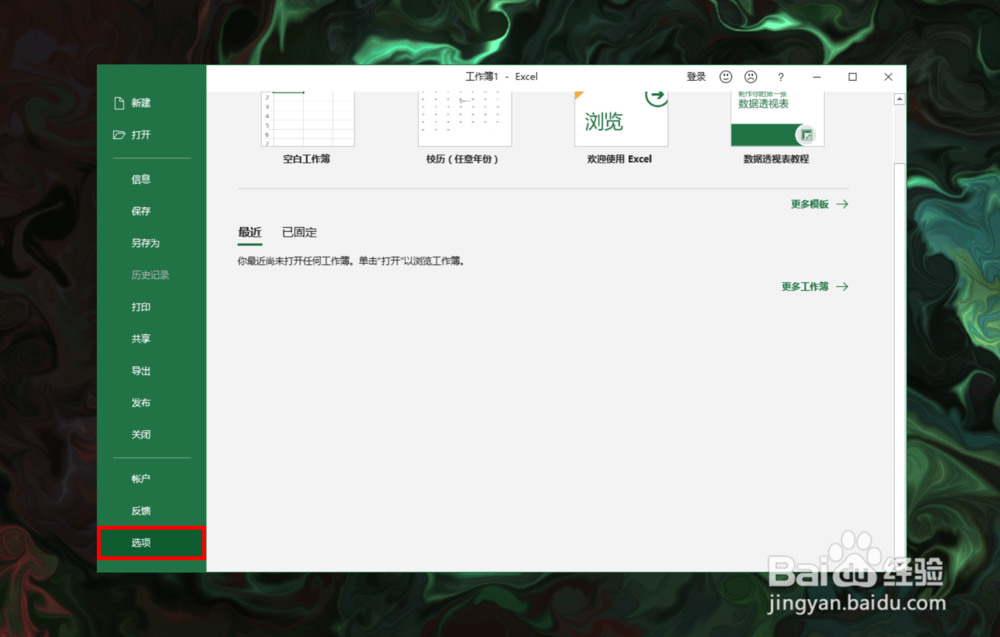
4、在Excel选项左侧菜单中点击高级菜单,打开高级设置选项。
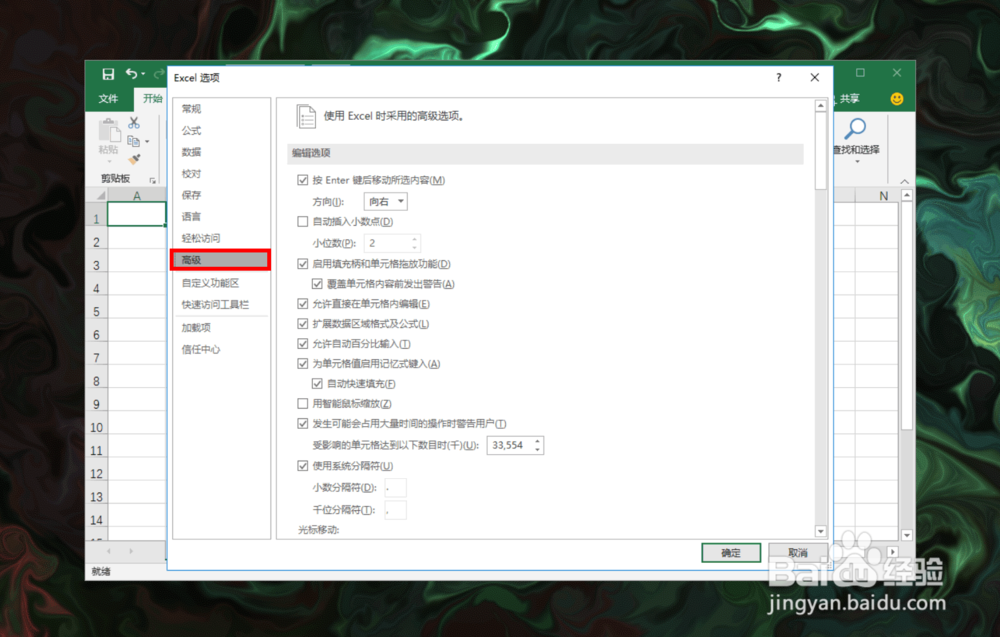
5、在高级设置里找到显示栏目,然后在下方继续找到显示编辑栏选项。

6、勾选显示编辑栏,点击底部确定,返回到文档中就可以看到输入框显示出来了。
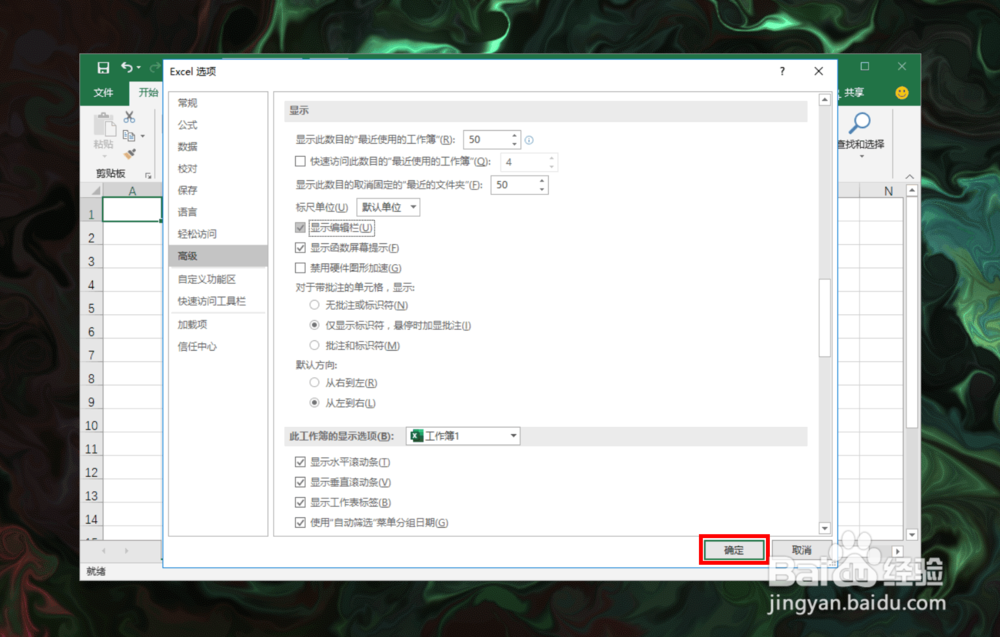
时间:2024-11-25 16:47:03
1、打开Excel软件,开启并进入到编辑栏输入框不见了文档之中。

2、在软件顶部菜单栏中点击文件菜单,打开文件设置选项。
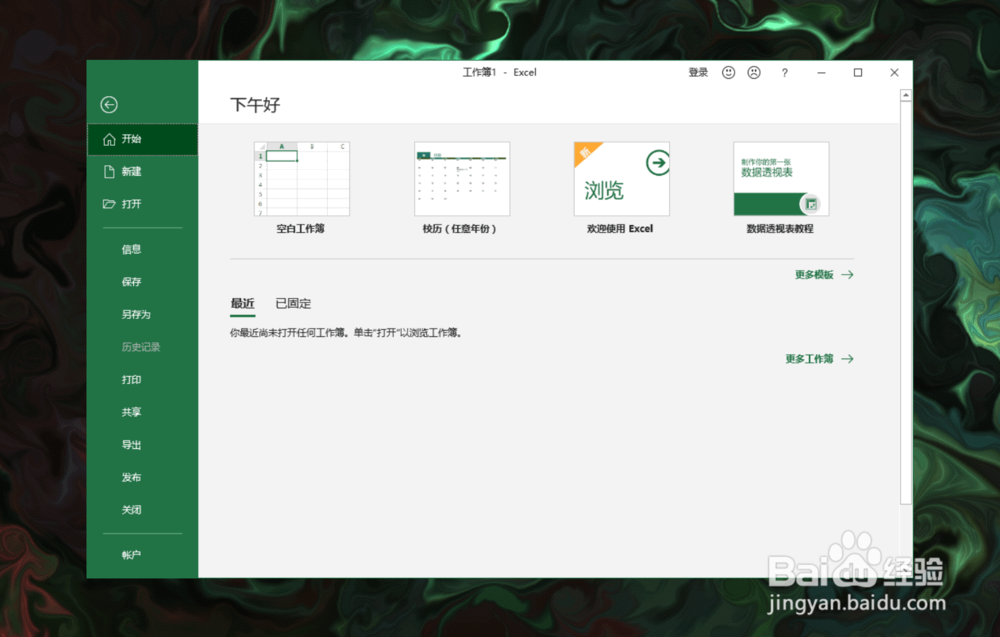
3、在左侧菜单中点击选项,打开并进入到Excel选项设置。
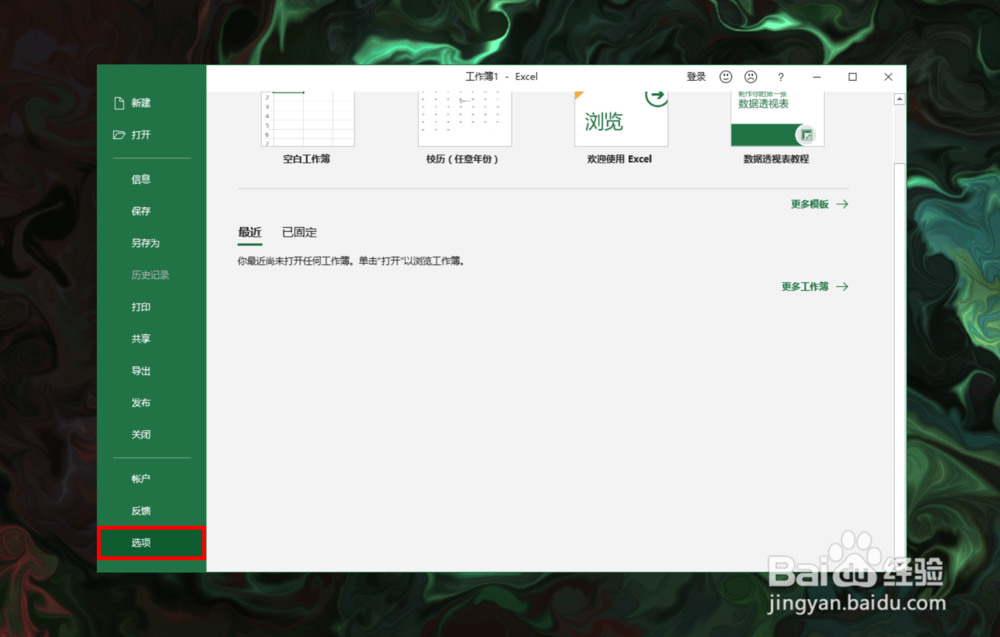
4、在Excel选项左侧菜单中点击高级菜单,打开高级设置选项。
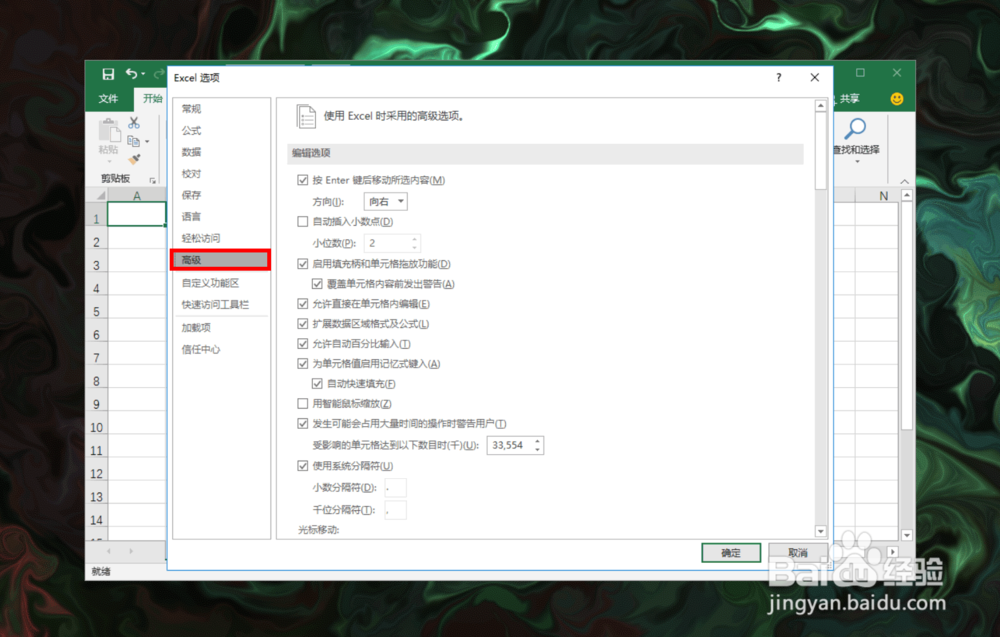
5、在高级设置里找到显示栏目,然后在下方继续找到显示编辑栏选项。

6、勾选显示编辑栏,点击底部确定,返回到文档中就可以看到输入框显示出来了。